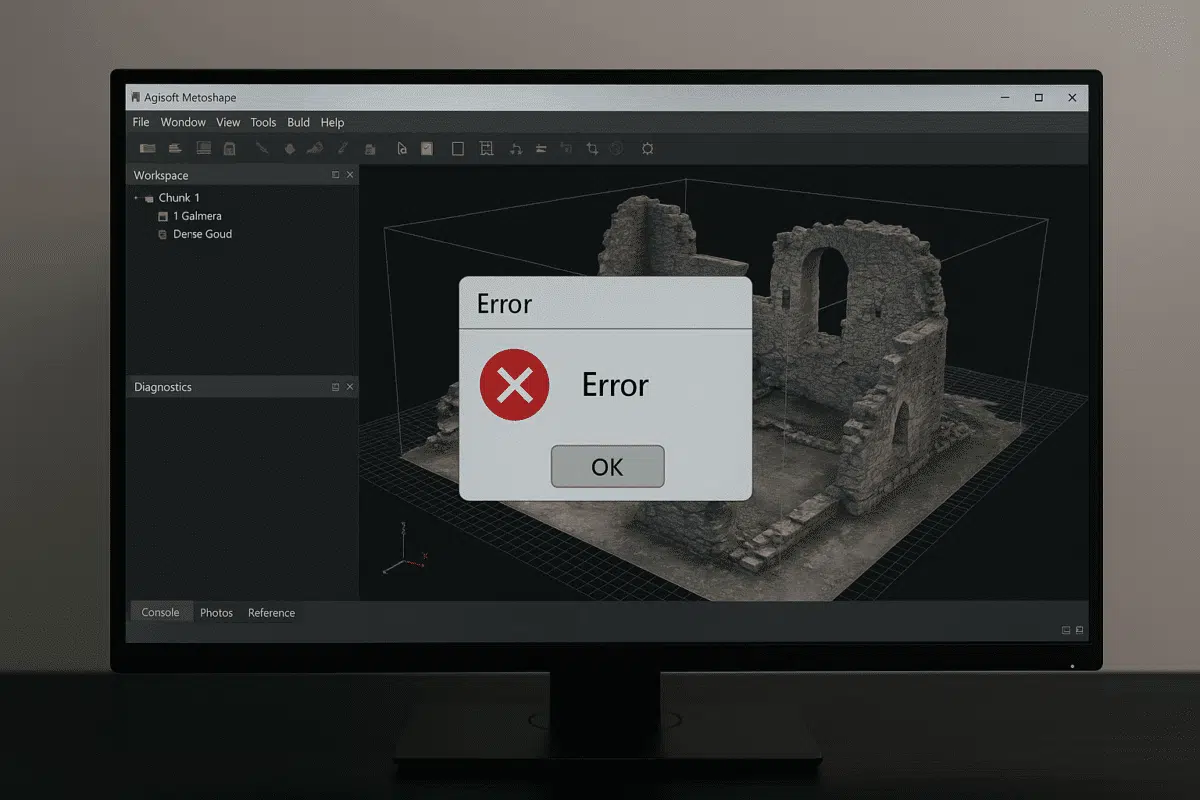Agisoft Metashape ist eine der leistungsstärksten Photogrammetrie-Softwarelösungen, die heute erhältlich ist. Sie wird häufig für die 3D-Modellierung, Vermessung, Kartierung und Dokumentation des kulturellen Erbes verwendet. Wie jede komplexe Software kann sie jedoch gelegentlich abstürzen, insbesondere bei der Arbeit mit großen Datensätzen oder anspruchsvollen Hardwarekonfigurationen. Wenn Sie sich fragen, was zu tun ist, wenn Agisoft Metashape abstürzt, finden Sie in diesem Leitfaden praktische Lösungen, um Ausfallzeiten zu minimieren, Datenverlust zu vermeiden und Ihren Arbeitsablauf zu stabilisieren.
Häufige Gründe für Abstürze von Metashape
Bevor Sie das Problem beheben, ist es wichtig zu verstehen, warum die Abstürze auftreten. Metashape ist ressourcenintensiv, und mehrere Faktoren können Instabilität auslösen:
- Hardware-Einschränkungen: Unzureichende RAM-, VRAM- oder CPU-Leistung kann bei schweren Aufgaben wie der Erstellung von dichten Wolken oder Netzen zu Abstürzen führen.
- Projektgröße: Extrem große Datensätze mit Tausenden von hochauflösenden Bildern können das System überfordern.
- Probleme mit dem Dateiformat: Beschädigte oder nicht unterstützte Bilder und Punktwolkendateien können die Anwendung während des Imports zum Absturz bringen.
- Software-Konflikte: Veraltete Grafiktreiber, Fehler im Betriebssystem oder Konflikte mit anderen im Hintergrund laufenden Programmen.
- Ungeeignete Einstellungen: Die Verwendung extrem hoher Qualitätseinstellungen, die über die Möglichkeiten des Systems hinausgehen, kann zu Fehlern bei der Speicherzuweisung führen.
Die Identifizierung der Grundursache hilft Ihnen, die richtige Lösung zu finden und eine Wiederholung des Problems zu vermeiden.
Unmittelbar nach einem Unfall zu ergreifende Maßnahmen
Wenn Metashape abstürzt, während Sie arbeiten, geraten Sie nicht in Panik. Hier sind die ersten Schritte, die Sie unternehmen können:
- Starten Sie das Programm neu: Starten Sie Metashape neu und überprüfen Sie, ob die Funktion zum automatischen Speichern des Projekts Ihren Fortschritt bewahrt hat.
- Überprüfen Sie die automatischen Sicherungsdateien: Metashape erstellt in festgelegten Abständen Sicherungsdateien. Suchen Sie nach Wiederherstellungsdateien in Ihrem Projektverzeichnis.
- Prüfen Sie Fehlermeldungen: Wenn der Absturz ein Fehlerprotokoll erzeugt hat, lesen Sie es sorgfältig. Häufig auftretende Meldungen sind „Schlechte Zuweisung“ oder „Zeitüberschreitung des Treibers“.
- Starten Sie Ihren Computer neu: Manchmal erfordern Speicherlecks oder eine Überlastung des Grafikprozessors einen Neustart, um die Stabilität wiederherzustellen.
Diese Schritte ermöglichen es Ihnen oft, das System schnell wiederherzustellen und ohne größeren Datenverlust weiterzuarbeiten.
Verhindern von Abstürzen durch Hardware-Optimierung
Da Metashape stark auf Systemressourcen angewiesen ist, ist die Optimierung Ihrer Hardware-Einrichtung eine der besten langfristigen Lösungen. Beachten Sie die folgenden Empfehlungen:
- RAM aufrüsten: Für große Projekte werden mindestens 64 GB RAM empfohlen. Bei großen Datensätzen können sogar 128 GB erforderlich sein.
- Verwenden Sie einen leistungsstarken Grafikprozessor: NVIDIA RTX-Karten mit hohem VRAM (12 GB oder mehr) verringern das Risiko von GPU-bedingten Abstürzen erheblich.
- SSD-Speicher: Speichern Sie Datensätze und Projektdateien immer auf schnellen SSD-Laufwerken, um Lese-/Schreibengpässe zu minimieren.
- Kühlung und Stabilität: Vergewissern Sie sich, dass Ihr System gut gekühlt ist und dass Ihr Netzteil die Spitzenlast während der Verarbeitung bewältigen kann.
Wenn eine Aufrüstung der Hardware nicht sofort möglich ist, sollten Sie in Erwägung ziehen, große Datensätze in kleinere Teile aufzuteilen, um die Arbeitslast zu verringern.
Optimieren der Metashape-Einstellungen zur Reduzierung von Abstürzen
Neben der Hardware können auch die Softwareeinstellungen einen großen Unterschied ausmachen. Um Abstürze zu reduzieren:
- Passen Sie die Qualitätsstufen an: Beginnen Sie mit „Hoch“ oder „Mittel“, um Arbeitsabläufe zu testen, anstatt die Einstellung „Ultrahoch“ zu verwenden.
- Aktivieren Sie Speicherbegrenzungen: Legen Sie unter Einstellungen > Erweitert Grenzen fest, um zu verhindern, dass die Software mehr Arbeitsspeicher verwendet, als Ihr System zulässt.
- Exporte aufteilen: Für Orthomosaike oder DEMs, die größer als 65.000 Pixel sind, verwenden Sie die Option In Blöcke aufteilen, um Formatfehler zu vermeiden.
- Deaktivieren Sie nicht benötigte GPUs: Wenn mehrere GPUs installiert sind, aber nicht stabil laufen, versuchen Sie, einen zu deaktivieren und die Leistung zu testen.
Diese kleinen Anpassungen sorgen für ein Gleichgewicht zwischen Leistung und Stabilität und verhindern so plötzliche Programmabbrüche.
Umgang mit bestimmten Fehlermeldungen
Benutzer von Agisoft Metashape stoßen oft auf häufige Fehlermeldungen, wenn es zu Abstürzen kommt. Hier sind einige Beispiele und wie Sie sie beheben können:
- Schlechte Zuweisung: Der Datensatz ist zu groß für den verfügbaren Speicher. Lösung: Teilen Sie die Daten auf, verringern Sie die Verarbeitungsqualität oder erweitern Sie den Arbeitsspeicher.
- Zeitüberschreitung des Treibers: Der GPU-Treiber antwortet nicht mehr. Lösung: Aktualisieren Sie die Grafiktreiber, reduzieren Sie die GPU-Last oder erhöhen Sie den virtuellen Speicher.
- Absturz beim Datei-Import: Einige Bilder können beschädigt sein. Lösung: Führen Sie einen Stapeltest Ihrer Bilder durch und entfernen Sie problematische Dateien.
- Exportfehler: Die Ausgabeabmessungen überschreiten die unterstützten Grenzen. Lösung: Exportieren Sie im BigTIFF-Format oder teilen Sie die Ausgaben.
Das Erkennen dieser Muster hilft, Probleme effizienter zu lösen, ohne Versuch und Irrtum.
Bewährte Praktiken zur Vermeidung von Arbeitsverlusten
Da Abstürze manchmal unvermeidlich sind, ist es wichtig, dass Sie Ihre Daten schützen:
- Aktivieren Sie die automatische Speicherung: Gehen Sie zu Extras > Einstellungen und legen Sie ein kurzes Intervall für die automatische Speicherung fest, z. B. alle 10 Minuten.
- Projekte sichern: Speichern Sie mehrere Versionen Ihrer Projektdatei in verschiedenen Stadien.
- Verwenden Sie Kontrollpunkte: Wenn Sie mit großen Datenmengen arbeiten, verarbeiten Sie diese in mehreren Schritten und speichern Sie nach jedem erfolgreichen Schritt.
- Externe Backups: Speichern Sie wichtige Projekte auf externen Laufwerken oder in einem Cloud-Speicher, um einen vollständigen Datenverlust zu vermeiden.
Wenn Sie diese Praktiken anwenden, werden selbst unerwartete Abstürze nur minimale Auswirkungen auf Ihre Produktivität haben.
Wann Sie den Agisoft-Support kontaktieren sollten
Wenn die Abstürze trotz aller Bemühungen zur Fehlerbehebung anhalten, ist es vielleicht an der Zeit, den Agisoft Unterstützung. Geben Sie ihnen folgende Informationen:
- Ihre Systemspezifikationen (CPU, GPU, RAM, Speicher).
- Die Version von Metashape, die Sie verwenden.
- Fehlermeldungen und Absturzprotokolle.
- Eine Beschreibung des Datensatzes und der Verarbeitungsschritte, als der Absturz auftrat.
Das Support-Team kann Sie durch erweiterte Korrekturen führen, Patches zur Verfügung stellen oder Verbesserungen des Arbeitsablaufs vorschlagen, die auf Ihre Einrichtung zugeschnitten sind.
Fazit: Halten Sie Metashape stabil und produktiv
Wenn Sie mit der Frustration von Agisoft Metashape-Abstürzen zu kämpfen haben, denken Sie daran, dass es für die meisten Probleme klare Lösungen gibt. Von der Optimierung der Hardware und der Einstellungen bis hin zur Anwendung von Best Practices und der Kontaktaufnahme mit dem Support, wenn nötig, können Sie die Ausfallzeiten minimieren und Ihre wertvollen Projekte schützen.
Bleiben Sie proaktiv, indem Sie Treiber aktualisieren, Software-Patches anwenden und in überschaubaren Schritten arbeiten. Mit dem richtigen Ansatz können Sie eine stabile, effiziente Leistung genießen und das Beste aus Agisoft Metashape herausholen.